Új hozzászólás Aktív témák
-

mizu
aktív tag

[ Szerkesztve ]
▫️ PH! FAN ▫️
-

toth_janika
őstag
[ Szerkesztve ]
Flickr - http://www.flickr.com/photos/toth_janos/
-

bul07
nagyúr
零 [ Szerkesztve ]
( ͡° ͜ʖ ͡°) Samsung Galaxy A52S / Samsung UE48H6400 / Touran 1.9PDTDI 90LE (2005)(BRU) ( ͡° ͜ʖ ͡°) ---->"A nők pedig olyanok, mint a parkolóhelyek. A jobbak mind foglaltak, a maradék meg vagy rokkant, vagy fizetős..." - By:elfelejtette
-

mizu
aktív tag

[ Szerkesztve ]
▫️ PH! FAN ▫️
-

Bjørgersson
félisten

VGA megnevezése: GeForce GTX 960
Kódnév: GM206
Gyártástechnológia: 28 nm (TSMC)
Mikroarchitektúra: Maxwell
Tranzisztorok száma: 2,94 milliárd
GPU lapka mérete: 227 mm2
GPU/turbo max. órajele 1126 / 1178 MHz
GPU/shader órajele üresjáratban: 202 MHz
Shader processzorok típusa: stream
Számolóegységek száma: 1024
Textúrázók száma: 64 textúracímző és -szűrő
ROP egységek száma: 8 blokk (32)
Memória mérete: 2048 MB
Memóriavezérlő: 128 bites crossbar
Memória órajele terhelve: 1752 MHz (GDDR5)
Üresjáratban: 135 MHz
Max. memória-sávszélesség: 112.160 MB/s
Támogatott DirectX: 11.2
Dedikált HD transzkódoló: NVENC
HD képi anyagok lejátszásának hardveres támogatása: Purevideo HD (VP4)
Hivatalos TDP: ~120 wattPROHARDVER! teszt:
Az NVIDIA GeForce GTX 960 tesztje
Körteszt: négy GeForce GTX 960 a ringben
As if all this was something more than another footnote on a postcard from nowhere, another chapter in the handbook for exercises in futility... • Samsung Galaxy S9, Fractal Design Define C, Kefine Delci HiFi IEM, Donner Dobuds ANC TWS eladóak: https://tinyurl.com/2jhv79td
-

Kasya
nagyúr
Samsung S 6 - Unpack http://goo.gl/MuVpgB
HTC M9 - Utopia http://goo.gl/rDFCLV -

radi8tor
MODERÁTOR
Egységes fórum a UPC analóg kábeltv, digitális kábeltv, internet, valamint telefon előfizetői részére.


A UPC Magyarország Kft. vezető televíziós, szélessávú internet és telefonszolgáltató, mely kábelhálózatain országszerte több nagyvárosban és a környékükön található kistelepüléseken nyújt szolgáltatásokat.
Ezek a UPC szolgáltatási területei

Elérhetőségek
e-mail: upconline@upc.hu
Levelezési cím: 1462. Budapest Pf.: 477
Belföldről hívható telefonszám*: 1221
Külföldről hívható telefonszámok: +36 1 688 1221 vagy +36 1 456 8751
Fax szám: +36 1 456 8899
Webes kapcsolatfelvétel: http://ugyfelszolgalat.upc.hu/app/ask/c/33
Facebook**: https://www.facebook.com/upcmagyarorszag
Twitter**: https://twitter.com/upc_online_hu
Személyes kapcsolatfelvételi pontok: http://www.upc.hu/ugyfelszolgalat/shopok/* A 1221-es telefonszám a UPC hálózatából díjmentesen, egyéb belföldi hálózatból helyi tarifával hívható. A telefonos ügyfélszolgálat átlagos terheltségéről ITT kaphatsz információt.
** A közösségi oldalak nem minősülnek hivatalos kapcsolattartásra szolgáló csatornának!

Működési probléma esetén
Először nézd meg, hogy a környéken nincs-e karbantartás
Utána nézd meg a box/modem jelszintet, aztán ellenőrizd a csatlakozókat az osztó(k)nál toldásnál modemnél/boxnál/tévénél, nézd meg van-e csillapító bekötve.
Box jelszint: Menü 1789 sokszor le gomb, értékek listázása utána még egyszer le, kilépés back gomb vagy sokszor fel és upc/menü/back gomb.
Modem jelszintet a 192.168.100.1 címen tudod megnézni hgw (wifis modem) esetében felhasználó név/jelszó admin
Webstar modemnél Receive Power Level a vételi és Transmit Power Level az adási.
HGW esetén a jelszint értékeket az kapcsolat/felfelé és lefelé irányuló menüpontban.
Vételi jelszint -6 felett jó, adási szint 50 alatt jó, SNR 30 felett jó.Médiacard esetén a tévé jelszintjét a használati utasításban leírt módon tudod megnézni.
Vannak típusok amelyeknél az info gomb vagy menü/diagnosztika menüben tudod megnézniPár egyszerű hibaelhárítási módszer
Két tévé esetén ha szakad a net és olyan hármas splitter van a modem előtt amelynek egyik kimenete -3,5, másik kettő -7,5, meg kell nézni hogy a -3,5be van-e a modem.
Ha több tévé van és a továbbosztott ágra van kötve a modem ellenőrözd hogy a -3,5kimenet legyen továbbosztva.
Egy tévé esetén ha leágazóval van elosztva a koax és tap kimenetben van a modem és outba analóg tv a kábelek felcserélésével lehet próbálkozni, box/médiacard esetén kettes splitter ajánlott.
Ha 50 felett van az adási teljesítmény és van bekötve csillapító (általában csak net előfizetés esetén kötnek be csillapítót) akkor csillapító nélkül nézd meg javul-e.Eurodocsis 3 modem nem tud négy adási frekin 50felett adni ezért fontos az adási szint mértéke.
Digitális átvitel érzékeny a csatlakozások minőségére ezért előfordulhat, hogy az osztó bekötésének vagy cseréjének megváltoztatásával megoldódik a probléma ezért a topicba írd le a jelszint értékeket és a koax elosztásának módját, hamarosan választ fogsz kapni.Médiabox ethernet és USB csatlakozója le van tiltva, 5V-os USB töltőként használható.
Boxból a felvételeket digitális úton (fájlként) nem lehet kinyerni. Az egyetlen járható út, hogy az analóg kimenetre kötött magnóval/digitalizáló segítségével mented ki a felvételeket.Amiket érdemes megpróbálni, mielőtt hibajegyet vetetsz fel.
Az internetet érintő sebességi probléma esetén, mindenképpen mérd meg a sebességet úgy, hogy az esetleges meglévő saját routeredet kikötöd a hálózatból, és a modemre (HGW-re) közvetlenül, UTP kábellel csatlakoztatott PC-vel mérsz! A mérést ismételd meg több sebességmérő szerverrel, és esetleg más sebességmérő oldalakon is, mert főként gyorsabb csomagok esetén adhat hamis eredményt egy-egy mérés.
http://speedtest.upc.hu/
http://www.speedtest.net/Ezen kívül vedd figyelembe, hogy a kábelnet osztott erőforrásokat használ, vagyis terheltebb környékeken, főleg csúcsidőben nem kizárt, hogy időlegesen csak a névleges sebesség alatt tudott használni a szolgáltatást, bár szerencsére nem ez a jellemző!
A televízió szolgáltatásban tapasztalt hiba esetén, amennyiben több készülékkel is rendelkezel, mindenképpen nézd meg, hogy a hiba máshol is előjön-e! Amennyiben csak egy készülékre érvényes előfizetésed van, úgy megkérdezheted szomszédtól is, hogy Ők tapasztaltak-e hasonlót, mert ezzel kizárható a lakáshálózaton belüli hiba.
A fentieken kívül általánosan érdemes kipróbálni az érintett eszközök, mint modem, HGW, médiabox újraindítását is, mielőtt megkongatod a vészharangot az ügyfélszolgálaton.
Médiacardról:
Ha nem szeretnél boxot használni lehetőséged van mediacard igénybevételére.
Egy előfizetéssel max három eszközön tudod nézni a digitális adásokat, többi készüléken analóg adásokat.
Mediacard használatának feltétele, hogy CI+ interface legyen a készüléken. A CI nem elég!
Nézz szét a UPC hivatalos (az oldal alján!), vagy a nem hivatalos listán. (Ez utóbbi szerkesztető, szóval ha van olyan készüléked, ami nincs a hivatalos listán, de ha nálad működik a mediacard, légy szíves oszd meg velünk a pontos modellszámot, és egyéb tapasztalatokat).
Érdmes átlapozni a TV útmutatóját (annak apró betűs részével együtt) is, általában ott is feltüntetik, hogy van-e benne CI+ foglalat.
Amennyiben ékezet-gondok vannak az EPG-ben akkor szlovák területi beállítással kell hangolni, de ekkor a nyári időszámításkor egy óra csúszás lesz, amit bizonyos készülékek tudnak kezelni, mások viszont nem. Utóbbi a régebbi, a hivatalos listán nem szereplő TV-knél fordulhat elő.
Koax elosztását célszerű úgy kivitelezni hogy a bejövő kábelre egy kettes splitter egyik kimenet modem másik kimenetet elosztani a tévékre/boxra, amennyiben nem lehet megoldani első kettes osztóra célszerű kötni azt a szobát ahol elhelyezésre fog kerülni a modem, másik ágat pedig lehet osztani a tévékre.
Ha lejárt a hűség ügyfélmegtartó ajánlatért hívd a 1221-et és válaszd a lemondás gombot.
Ami nem ebbe a topikba tartozik
Műholdas UPC Direct szolgáltatással kapcsolatos kérdések.
UPC Direct (műholdas TV)A 29-es körzet saját vonatkozású témái.
29-es körzet: internet, TV, telefon[ Szerkesztve ]
⭐ Stella
-
Teszt.
[ Szerkesztve ]
-

olbaidhun
őstag
Minden kép nagyítható!
::::::::::::::::::::::::::::::::::::::::::::::::::::::::::::::







::::::::::::::::::::::::::::::::::::::::::::::::::::::::::::::
hTC • one M7 • 32GB •
• Ezüst / Fehér • alumínium burkolattal rendelkezik.Aki ilyet szeretne már biztosan mindent tud a típusról, amit kiemelnék, az a masszív, tartós burkolat és a gyönyörű kijelző + gyors hardver kombináció.
"az alumínium unibody készülékház, a remek minőségű kijelző, a hardveres képességek és az új Sense imázs egytől egyig megér egy misét, a formaterv pedig az elmúlt évek egyik legjobbja" mobilaréna teszt
Nem lehet zavarba hozni a készüléket semmilyen feladattal.
Rendszer alaphelyzetbe állítás után:
- Újabb játékokkal (GTA san andreas, stb) és
- Full Európa navigációs szoftverrel adom át
- leírásban mellékelt extrákkal,
- dobozában, a használatra kész készüléket.::::::::::::::::::::::::::::::::::::::::::::::::::::::::::::::
Beszámítással kapcsolatban:
• Megkérlek, ha cserélni szeretnél, olvasd el figyelmesen a [ leírtakat ].
• Röviden: MINDENKITŐL részleteket és konkrét ÁRAJÁNLATOT kérek.
• Tárgytalan, tartalom és legfőképp konkrét ÁR nélküli ajánlatra nem tudok érdemben reagálni
• Személyes átvételt preferálom.Átvétel, szállítás:
• Csomagküldés RAG. számmal / futárral, érték biztosítva, 1 MUNKANAP!
• Előre utalás esetén vállalom a posta költségét.
• Megtekinthető, kipróbálható személyesen:
• Hajdúszoboszlón. [ térképh! ]
• Megoldható még személyes átvétel: Debrecen, Miskolc, Gyula, Szeged, Eger, Polgár és Budapest közelében. [ időnként munka miatt van kötött útvonalam a felsorolt helyeken ]::::::::::::::::::::::::::::::::::::::::::::::::::::::::::::::
A megbízhatóságról részletesebben:
[ 341+ piros ] • Új apró
[ 313+ piros ] • Régi ph! apróRégi pontok kigyűjtve, ha szeretnél őstagoktól érdeklődni:
• [ Link #1 ]
• [ Link #2 ]
• [ Link #3 ]
• [ Link #4 ]
• [ Link #5 ][ Ellenőrízheted ] korábban is volt pár hardverem, MINDEN rendben ment.
::::::::::::::::::::::::::::::::::::::::::::::::::::::::::::::
További kérdésekre szívesen válaszolok privátban vagy mobilon!
Tel: o6 7o 638-9o93 viberen délelőttönként elérsz!
olbaidhun
LOGOUT blog
Apróhirdetések[ Szerkesztve ]
7o/638-9O93 ► Telón érsz el leghamarabb \_(ツ)_/
-

mizu
aktív tag
▫️ PH! FAN ▫️
-

mondomén
őstag
..
teszt
[ Módosította: Intruder2k5 ]
-

axlfsi
veterán
http://i.imgur.com/xFkSOW7m.jpg
[ Szerkesztve ]
˜”*°•.˜”*°• 𝟚𝟘+ é𝕧𝕖 𝕒 𝕜ö𝕫ö𝕤𝕤é𝕘 𝕥𝕒𝕘𝕛𝕒 •°*”˜.•°*”˜
-

axlfsi
veterán
.
[ Szerkesztve ]
˜”*°•.˜”*°• 𝟚𝟘+ é𝕧𝕖 𝕒 𝕜ö𝕫ö𝕤𝕤é𝕘 𝕥𝕒𝕘𝕛𝕒 •°*”˜.•°*”˜
-

axlfsi
veterán
.
[ Szerkesztve ]
˜”*°•.˜”*°• 𝟚𝟘+ é𝕧𝕖 𝕒 𝕜ö𝕫ö𝕤𝕤é𝕘 𝕥𝕒𝕘𝕛𝕒 •°*”˜.•°*”˜
-

#10726912
törölt tag
Nők, nőügyek, ( nem csak férfiaknak) !
Ha tanácstalan vagy udvarlással kapcsolatban, ha nem tudod, mit mondj a kiszemelt hölgynek, miként szólítsd meg, hova hívd randira, mit vegyél ajándékba, hogyan ítéld meg az aktuális helyzeted a nővel, vagy csak szeretnéd megosztani az élményeid, tapasztalataid, írj, segítünk.
Szexuális tartalmú hozzászólásokat töröljük, az ilyen tartalmú hozzászólás TILOS!
Jó fórumozást![ Szerkesztve ]
-

Wyll
őstag
ok
[ Szerkesztve ]
Megbízhatóságom: http://phmegbizhatosag.atw.hu/phtabla.php?nev=Wyll
-

A Zéé
addikt
A PH! amerikai futball rajongóinak gyűjtőhelye.
Mielőtt hozzászólsz!
Ez elsősorban a SportTv-n közvetített, éjszakai mérkőzésre vonatkozik. Gondolj azokra, akik nem biztos, hogy veled egy időben tudták követni az eseményeket, ezért új hozzászólás írásához használd a SPOILER funkciót legalább addig, amíg egyszer nem ismétlik az adott meccset. Had éljék át a többiek is a szurkolás élményét.
Amennyiben nem akarsz egy mérkőzés végeredményéről értesülni azt javaslom, próbálj meg ne kattintani a fórumra addig, amíg nem nézted meg azt, ami érdekel. Ezzel a pár aprósággal sok felesleges konfliktusnak lehet elébe menni.Amit szabad:
- kibeszélni a mérkőzéseket, történéseket
- közösen követni a mérkőzéseket
- szimpatizálni, nem szimpatizálni egy-egy csapattal, és ennek hangot adni
- viccesen beszólni egy másik csapatnak, másik fórumozónak, amennyiben valamilyen aktualitása van (Trash Talk)Amit nem szabad:
- gyűlölködni, gorombán ellenszurkolni, személyeskedni
- felesleges vitákat kezdeményezniA Trash Talk a szurkolás egy formája, aminek hagyománya van errefelé. Nem szabad túl komolyan venni, próbálj a többiekkel együtt nevetni rajta még akkor is, ha a Te csapatodnak szól.
Hasznos NFL Linkek:
- Az NFL történelme magyar nyelven: [link]
- Szabályok magyar nyelven: [link]
- Hosszabb hangvételű szabálymagyarázat a Youtube-on magyar nyelven: [link]
- Könnyedebb hangvételű szabálymagyarázat a Youtube-on angol nyelven: [link]
- NFL hivatalos honlapja: [link] (hírek, videók, meccsösszefoglalók, elemzések)
- NFL hivatalos twitter csatornája: https://twitter.com/nfl (rövidhírek, pletykák)
- Ian Rapoport (NFL Insider) twitter csatornája: [link] (a legfrissebb hírek, és biztos pletykák első kézből)
- The business of football blog: [link] (szerződések, pénzügyek elemzése, magyar nyelven!)
- Spotrac: [link] (játékos fizetések, szerződések adatbázisa )2015-ös szezon fontosabb NFL dátumai:
2015.03.10 4:00PM ET (Keleti parti idő) – Új NFL szezon hivatalos kezdete, szabadügynök piac nyitása. Ekkor járnak le az előző évi szerződések, aktiválódnak a tárgyévi szerződések, a lejárt szerződéssel rendelkező játékosok ettől a dátumtól igazolhatók.
2015.04.30-05.02 Chicago, Illinois - NFL Draft. A profi ligába igyekvő játékosok börzéje.
2015 július közepe – Nyári edzőtáborok kezdete (csapatonként eltérő ütemezés)
2015.08.09 Canton, Ohio – Hall of Fame Game, a Hírességek Csarnokába választott játékosok tiszteletére tartott „gálameccs”, az Előszezon kezdete
2015.08.09 – 2015.09.03 – Előszezon, csapatonként 4-4 mérkőzés
2015.09.10 – 2016.01.03 – Alapszakasz, csapatonként 16 mérkőzés
2016.01.09 – 2016.02.07 – Rájátszás (Wildcard, Divisional, Konferencia döntők, Pro Bowl, Super Bowl)
2016.02.07 Santa Clara, California – Super Bowl L.Amerikai Futball Magyarországon:
Magyar bajnokság felépítése:
HFL – kiemelt bajnokság, 6 hazai, 1 szlovák csapat részvételével, győztese a Magyar Bajnok (2014 bajnoka az Újbuda Rebels (2015-től Budapest Cowbells)
Divízió I. – 6 hazai csapat részvételével, győztese feljutási joggal rendelkezik a HFL-be.
Divízió II. – 9 hazai csapat részvételével, győztese feljutási joggal rendelkezik a Divízió I-be.Hasznos magyar vonatkozású linkek:
Magyar Amerikai Futball Szövetség honlapja: [link] (hírek, eredmények, tabellák)
Magyar Amerikai Futball Szövetség Facebook oldala: [link]
Magyar csapatok bemutatkozói: [link]2015 fontosabb magyar dátumai:
2015.04.04 – 06.14 – HFL, Divízió I., Divízió II. alapszakasz
2015. 06.20 – 06.28 – HFL, Divízió I., Divízió II. rájátszások
2015.07.04 – HFL döntő
2015.07.11 – Divízió I., Divízió II. döntőkHFL versenynaptár: [link]
Divízió I. versenynaptár: [link]
Divízió II. versenynaptár: [link]
Aki teheti, támogassa a hazai csapatokat azzal, hogy kimegy megnézni 1-2 meccsüket.Kellemes időtöltést, jó szurkolást mindenkinek!
[ Szerkesztve ]
Just a simple Lineman...
-

ch003067
addikt
-
-------------------------------------------------------------------------------------------------------------
Linux - abszolút kezdőknek!
Ez az írás egy hosszabb összefoglaló a kezdők számára, hogy az alapvető dolgokat tisztázzuk, ezzel segítve a kezdők és a kicsit gyakorlottabbak könnyebb haladását.
Mik azok a disztribúciók, mi a különbség az "asztali" és az egyéb disztrók között
A gyakorlatban "Linux" néven nevezett operációs rendszerek valójában Linux disztribúciók (röviden disztrók), maga a Linux kifejezés inkább egy gyűjtő fogalom ezek számára, így ha egy konkrét működő operációs rendszerről beszélünk, akkor a Linux disztribúció a helyes kifejezés.
A disztribúciók megegyeznek abban, hogy a GNU/Linux kernelre (rendszermag) épülnek de eltérnek a célközösségben és a felhasználási területben, kinézetben és kezelhetőségben.
Talán elsőre furcsa, de a pár ezer forintos routereken, okos tévéken, set-top-box készülékeken is valamilyen célirányosan arra a területre fejlesztett Linux disztribúció működik, de sok egyéb területet is lehetne mondani, ezek mellett csak egy rész az, amit asztali számítógépekre fejlesztenek és ott is több terület van, úgy mint a kezdők számára is könnyen kezelhető disztribúciók, vagy éppen a hálózatok biztonsági gyengeségeit felderíteni hivatott disztribúciók a hálózati szakemberek számára.Szám szerint manapság nagyon sok disztribúció létezik, már több mint 480 különböző ( 2012.10 ), érdemes megnézni az őket ábrázoló idő diagramot: [link]
A továbbiakban a kezdők számára is bátran ajánlható disztribúciók kerülnek majd említésre, ezek az úgynevezett "asztali" disztribúciók.
Kapcsolódó wikipedia szócikk: [link]
Mire használhatom, mit tartalmaz egy "asztali" Linux disztribúció?
Általánosságban elmondható, hogy feltelepítve egy asztali Linux disztribúciót egy komplett szoftver környezetet is készen kapunk. Ez azt jelenti, hogy irodai programoktól egyszerűbb játékokon keresztül film és zenelejátszó programokig minden megtalálható benne. A disztribúció mérete általában összefügg a vele alapból érkező programválasztékkal, vannak minimalista disztribúciók és vannak bőséges programcsomagot kínálók is. A későbbiekben természetesen kedvünkre telepíthetünk nekünk tetsző alkalmazásokat.
Minden disztribúciónak van olyan internetes tárolója, ahonnan programokat és a rendszert alkotó csomagokat lehet letölteni vagy frissíteni, ezt (ezeket) angolul repositorynak nevezik, a hazai köznyelvben csak röviden repóknak vagy tárolóknak hívják. Ezeknek a tárolóknak az a lényege, hogy innen közvetlenül lehessen telepíteni egy programot, internetes kereső és egyéb felhasználói beavatkozások nélkül.
Itt le kell szögezni, hogy a Linux nem Windows, itt nem úgy megy egy program telepítése, hogy rákeresünk a googleben, böngészünk az időkorlátos vagy éppen kém és trójai programokkal teli ismeretlen eredetű programok között, hanem elindítjuk a disztribúció saját csomagkezelő programját, ott megkeressük amit szeretnénk, majd pedig a rendszer letölti nekünk és fel is telepíti. Ilyen formában garantáltan azt kapjuk meg amit szeretnénk, beépített "ajándékok" nélkül.
Általában minden szükséges program megtalálható a disztribúciók tárolóiban, nagyon ritka az olyan eset, hogy egyéb forrásból kell valamit telepíteni, kezdők biztosan nem fognak ilyennel találkozni.Kinek ajánljuk a disztribúciók kipróbálását?"
Egyértelműen annak javasolható egy disztribúció kipróbálása, aki hajlandó tanulni valamit. Nincs két egyforma disztribúció, az sem garantálható, hogy minden azonnal működni fog, így szükséges lehet kicsit utánaolvasni a dolgoknak, esetenként némi angol nyelvtudásra is szükség lehet, akár csak a mai világban bármilyen téren.
Egyes vélemények szerint kínlódás egy disztribúció beállítása, de ezt csak az mondja, aki nem veszi figyelembe, hogy volt bő 20 éve megtanulni a Windows használatának minden apróságát, holott ma már bonyolultabb egy Windowst feltelepíteni és beállítani mint egy asztali Linux dsztrót...Ezen cikk írója a DOS korszak vége óta használta a Windows csaknem összes verzióját, működő Linuxot 2008-ban látott először és még is ma itt tart, hogy már összefoglalót tud írni a kezdők számára, szóval semmilyen különleges képességre nem lesz szükséged.
Általában egy disztribúció telepítését követően a számítógépben minden működik. Nincs szükség driver keresgélésre, nem kell a Windows update jellegű szolgáltatás a hiányzó driverek letöltésére, egyszerűen menni fog minden. Persze akadhatnak olyan eszközök, amikhez a gyártó nem biztosít megfelelő támogatást, vagy az eszközhöz létező driver nem fér össze a Linux filozófiájával, ilyenkor egy kicsit utána kell olvasni, vagy rá kell kérdezni fórumokban.
Az viszont egyértelműen elmondható, hogy ha egyszer fel van telepítve rendesen egy disztribúció, akkor az addig működik, amíg ki nem hullik alóla az egész számítógép. Nem egy esetben láttam már olyat, hogy az adott disztribúció hiba nélkül futott a rosszul tuningolt, hibázó memóriás számítógépen, vagy éppen a bad sectorral teli félig halott merevlemezes gépen.Hogyan keressünk magunknak disztribúciót?
Ezen a ponton érdemes megismerkedni a distrowatch oldalával: http://distrowatch.com/, itt mindenféle szempontok alapján tudunk válogatni a disztrók népes táborából.
Választás szempontjai szerint az alábbi lehetőségek állnak rendelkezésre:
-Ismertség alapján a legismertebb disztrók listája: [link]
-Felhasználói bázis alapján (weboldal megnyitások alapján) [link]
-A használt csomagkezelő alapján: [link], itt le is van írva a különböző csomagkezelők használata, érdemes elolvasni.
-Asztali környezet szerint keresünk. Asztali környezet röviden összefoglalva az, amit akkor látunk, miután bebootolt az operációs rendszer. Vagyis a kezelőfelület, tálcák, widgetek és az elérhető programok együtt alkotják az asztali környezetet.
Ez a funkció nem tökéletes a distrowatch-on mert alapértelmezett felület szerint nem tud listázni, így érdemes máshol keresni ilyesmit.
Megnézve internetes felméréseket, jelenleg a KDE asztali környezet örvend a legnagyobb felhasználói bázisnak (de közel sem egyeduralkodó), náluk meg lehet nézni, hogy melyik disztribúció mikori verziót használ ebből a környezetből. [link] Itt is érdemes figyelni, mert a listában lévő disztrók egy részén nincs alapból KDE, csak választható, vagyis általunk telepíthető.
Általában elmondható, hogy a disztribúciók többségére fel lehet telepíteni másik asztali környezeteket, de ekkor nem biztos, hogy a fejlesztőknek jut elég ideje az eltérő környezetek tesztelésére, rászabására az adott disztróra, így ha nekünk mondjuk a Cinnamon környezet tetszik, akkor válasszunk olyan disztribúciót, ami alapból azzal érkezik.Hogy néhány egyéb asztali környezetet is megemlítsek, gyengébb gépekre az XFCE vagy LXDE ajánlott, de van még több egyéb, itt olvasható egy összehasonlító lista a különböző környezetekről: [link]
-Kiadási ütemterv alapján választunk
Lehetne mondani, hogy ahány disztró, annyi kiadási modell.
Jellemzően két fő modell van, az egyik a rendszeres kiadási modell, amit például a Debian alapú disztribúciók ismertebb tagjai követnek (például Linux Mint és Ubuntu), ez azt jelenti, hogy több különböző verzió tölthető le ugyanabból az operációs rendszerből, közöttük egy normál frissítéssel nem lehet váltani, rendszer frissítést kell végrehajtani. Aki nem követi a rendszer frissítéseket, az a programok, csomagok friss verzióiról is lemarad.Ezzel szemben a másik modell a gördülő (rolling release) kiadási modell, itt egyetlen verzió van amit gyakran frissítenek, ezt ha egyszer fel lett telepíve, egy normál rendszer frissítéssel az aktuális friss állapotba lehet hozni, miközben nagyon gyakran kapjuk meg a csomagok legfrissebb verzióit.
Az előző modellhez képest ez azt jelenti, hogy itt nem kell verzió váltásokkal bajlódni. Ennek a modellnek egyik legismertebb használója az Arch Linux, ez a disztró azoknak ajánlható, akik meg szeretnék ismerni mélyebben a Linuxot, ehhez hozzásegít a példásan megszerkesztett Arch Wiki, a benne leírtak gyakran más disztribúcióknál is alkalmazhatóak.
Létezik még egy érdekes modell, a félig gördülő (half-rolling). Hasonló a gördülőhöz, de főleg a rendszer magját alkotó csomagokat alapos tesztelés után frissítik csak, nem rohannak a verzió váltásokkal, miközben a felhasználó programjait gyakran frissítik. Ezt a megoldást használja az Arch-ból eredt Chakra Porject, ami a cikkíró javaslata kezdők számára.-Elolvassuk a Linux disztrókkal kapcsolatos írásokat a Logouton [link], vannak havi hírek és bemutatók valamint komplett címlapos, alapos írások is.
Biztonság, vírusok, jogosultságok kérdése
A Windows XP elterjedése hozzászoktatta a felhasználókat, hogy a saját rendszerüket rendszergazdai fiókkal használják. Ez azt jelenti, hogy ha valami kártékony programot töltöttünk le, az erőlködés nélkül megszerezhette a rendszergazda minden jogosultságát és így azt tehetett, amit akart.
Nos, ilyen balgaságot egyik disztribúció sem követett el, teljesen más alapokon építkeznek.Lényegében úgy van megoldva ez a kérdés a disztribúciók nagy részében, hogy van egy ROOT felhasználó, ő az akinek mindenhez van joga, és vannak a felhasználók, akiknek csak a saját dolgaikhoz vannak jogaik, illetve kérhetnek ideiglenesen jogosultságokat bizonyos feladatokhoz. A root felhasználó nem valódi személy, mondjuk egy élő rendszergazda, hanem a telepítéskor jön létre a rendszerben, amikor meg kell adni egy jelszót neki.
Ennek a jelszónak a birtokában képesek vagyunk ideiglenesen a root felhasználó személyében dolgozni, amennyiben ez nem áll rendelkezésre, akkor a saját jelszavunkkal a számunkra engedélyezett parancsokat futtathatjuk emelt jogosultságokkal. Egy átlagos, "asztali" disztribúción nem vagyunk ilyen téren korlátozva, ez a korlátozás igazából céges, munkahelyi vagy iskolai környezetben van jelen, ahol egy rendszergazda állítja be a jogosultságokat.(röviden összefoglalva a teljesség igénye nélkül)
Mihez van joga egy sima felhasználónak?
-használhatja az asztali környezet telepített programjait
-a fájlrendszerben a saját mappájában dolgozhatMihez nincs joga, de kérhet:
-programok telepítése, törlése és általában a frissítésük
-módosítani állományokat a fájlrendszer egyéb területein
-főbb rendszerbeállítások módosításaMi a helyzet Vírus téren?
Nem nagyon van itt miről írni. A fentiekből látszik, hogy egy akármilyen program nem kaphat root jogokat.
Sőt, a Windowsra írt kártevők nem is futnak más rendszereken és a letöltött Linuxos állományok sem kapnak alapból futási jogosultságot, így gyakorlatilag nem nagyon van mitől félni, ezért nem igazán jellemző, hogy antivírus vagy tűzfal programot telepítene valaki Linux disztribúcióra.
Ahol ez viszont fontos, az például ott van, amikor Windowsos hálózat forgalmát, pl. a levelezést egy Linux disztribúciót futtató számítógép / szerver felügyeli, a rajta alaposan beállított tűzfallal és víruskeresővel.Linux és Windows egy számítógépen
Mivel az "AAA" kategóriás játékok és néhány speciális program miatt szükséges lehet Windowst is tartani a számítógépen, így egy jó megoldás lehet, ha egymás mellé telepítjük a rendszereket külön partíciókat használva.
Az általános megoldás az, hogy először legyen a Windows telepítve, és utána a nekünk tetsző disztró. Erre azért van szükség, mert mindkét rendszernek van saját rendszer betöltője, ami alap esetben a merevlemez boot szektorába kerül a telepítés alatt, de ott csak egy betöltő lehet.
A Windows megoldása természetesen nem kezel semmi mást, csak Microsoft termékeket, így ha egy telepített disztribúció mellé kerül egy Windows, akkor az szépen el dózerólja a boot szektort, majd beteszi a saját betöltőjét, amiből csak a Windowst lehet indítani. Ekkor nekünk kellene kézzel visszaállítani az előző rendszerbetöltőt...
Amennyiben egy Linux disztrót teszünk fel a meglévő Windows mellé, úgy ő is lecseréli a rendszerbetöltőt a sajátjára (ez általában a GRUB2), de létrehoz egy indító menüt, amiből a Windows is választható, az esetlegesen a gépen lévő egyéb operációs rendszerekkel együtt.Milyen igényei vannak egy átlagos asztali disztribúciónak?
Röviden összefoglalva csak egy működő számítógép. A nagyobb, komolyabb asztali környezetet használó disztribúciók telepítője se igen éri el a 2GB méretet, így nem kell meglepődni rajta, hogy feltelepítve, programokkal együtt is simán elvan 10-15GB-os partíción a rendszer (a telepített adatmennyiség mindössze 5-9GB, egy nagyobb disztrót nézve), kisebb disztróknak meg még ennyi sem kell, szóval nem fogunk olyat látni, mint hogy egy 35GB-s partíció is éppen csak elég a Windows7-nek.
A memória használat sem nevezhető soknak, jellemzően 1GB alatt marad. Kisebb disztrók vígan elvannak egy Pentium3-as gépen 384MB SD ram társaságában, normálisan használható sebességet produkálva, így nem kell kidobni a család régi gépét sem még egy ideig.
Mire való a "terminál" a különböző disztribúciókban?
Maga a terminál egy karakteres interface, vagyis kezelő felület. Ez volt a GNU/Linux kernel első működőképes része és ez biztosít interaktív kapcsolatot a parancsértelmezővel - shell-lel - amely értelmezi az általunk beírt parancsokat. Shellből többféle is rendelkezésünkre állhat az igényeinknek megfelelően. Leggyakoribbak a bash, ksh, c és z shellek, de van még néhány egyéb is.
Ma már felnőtt egy olyan generáció (mire ezt olvasod akár több is), aki csak grafikus felületű operációs rendszert használt. Talán nehéz elképzelni, de anno az iskolában tanították az MS-DOS-t és annak az összes parancsát. Ez egy komplett operációs rendszer volt, ahol fekete háttér előtt villogó "prompt" várta a parancsainkat, amin maximum el lehetett indítani a Norton Commandert. Nos akkoriban már régen voltak Unix, BSD alapú operációs rendszerek, még ha volt is bennük grafikus felület, valamilyen terminál alkalmazás mindegyikben volt.
Ez az interface lehetőséget ad arra, hogy a grafikus felület nélkül, egységes formában lehessen az operációs rendszereket használni. Vagyis például egy fájl másolásához nem kell megtanulni többféle grafikus fájlkezelő program használatát, elég csak a terminálbeli másolás parancsot és annak szintaxisát (használatát) megtanulni, mert mindenhol működni fog, ahol van terminál.
Kezdőknek nem kell megijednie, egy ideig nem valószínű, hogy elő kellene venni a terminált. Általában akkor kerül elő, amikor valamit szeretnénk módosítani, ami nincs kivezetve a grafikus felületre, de ez már nem a kezdő szint. Továbbá akkor jön elő, ha már szeretnénk jobban megismerni a Linuxot vagy a választott disztribúciónkat.
Ellenben kezdőknek is érdemes néhány parancsot megismernie!(C)uname -a(/C)
Ez megmondja a használt kernel verziót és néhány egyéb információt, ami akkor hasznos, ha valamilyen témában segítséget kérünk, mert így rögtön egyértelmű lesz, hogy mit használunk.(C)lspci(/C) vagy bővebb formában az (C)lspci -vvv(/C)
Ez a parancs arra való, hogy megnézzük a számítógépünk alkatrészeit, kicsit olyan, mintha kilistáznánk Windows alatt az eszközkezelő tartalmát.(C)lsusb(/C)
Hasonló az előzőhöz, csak az USB-s eszközöket listázza ki. Ha jól működik az USB-n keresztül csatlakoztatott eszközünk, akkor itt látni fogjuk a listában.(C)cat /proc/cpuinfo(/C)
Ő arra való, hogy részletes adatokat kapjunk a számítógép processzoráról. Az adatok között szereplő órajel pillanatnyi, a parancs kiadásakor mért órajel, nem a hivatalos órajel. (általában az energiagazdálkodás visszaveszi az órajelet, ha a gép nem csinál semmit)(C)df -h(/C)
Szépen kiírja, hogy melyik partíción mennyi szabad hely van. Minden csatolt partíciót megnéz, lehet az akár csak a memóriában létező úgynevezett ramdisk is.(C)fdisk -l(/C)
Ezt a parancsot emelt jogosultságokkal kell futtatni (az általában a (C)sudo(/C) előtagot igényli), így szépen megmutatja a számítógép összes háttértárát (hdd, pendrive) és a rajtuk található partíciókat.A fenti 6 egyszerű parancshoz még jegyzetelni sem kellett, és máris mindent tudunk a számítógépünkről.
A terminálban "mozgással" kapcsolatos parancsok:
(C)cd(/C)
Így simán csak visszatesz a saját /home mappádba.(C)cd /xyz/pqr/...(/C)
cd, azaz Change Directory, vagyis a megadott /xyz/pqr/... mappába fog ugrani.(C)cd ..(/C)
Ez a parancs egy szinttel feljebb ugrik a mappa szerkezetben.(C)cd -(/C)
Abba a könyvtárba ugrik, ahonnan a jelenlegibe érkeztünk.(C)ls és dir(/C)
Kilistázzák az adott mappa tartalmát.A terminálban a jogosultság kezelés:
Alapból a felhasználó név mellett egy $ jelet látunk, mikor megnyitjuk a terminált. Ez azt jelenti, hogy sima felhasználó vagyunk, a nála létező jogokkal. Alapjában két lehetőség van emelt jogosultságok szerzésére:
(C)sudo parancsnév(/C)
Ezen az úton egy parancsot tudunk emelt jogokkal futtatni, miután megadtuk a saját felhasználónk jelszavát. Ez azért jó, mert ilyen esetben nem fog előfordulni, hogy egy elrontott, elgépelt parancs is lefut emelt jogosultságokkal, aminek káros következményei lehetnek. Ezt úgy kell érteni, hogyha megfelelő jogosultságokkal kérjük meg a Linuxot, akkor kérdés nélkül beugrik a kútba, ezért van alapból csak kevés joga egy felhasználónak.(C)su -(/C)
Ezt a parancsot kiadva a terminálban kérni fogja a root felhasználó jelszavát. Miután megadtuk, a $ jel átvált # jelre, ez azt jelenti, hogy innen kezdve mindent végrehajt a rendszer emelt jogosultságokkal és kérdés nélkül, mintha mi lennénk a root felhasználó. Szóval óvatosan kell ezzel bánni, ha lehet, maradjunk a (C)sudo(/C) használatánál.
Az (C)exit(/C) paranccsal tudjuk elhagyni az emelt jogosultságokat és visszatérni az alap felhasználónkhoz, a (C)$(/C) módba.Gyakori terminál használatos tudnivalók:
A TAB billentyű parancs és útvonal vagy fájlnév kiegészítésre használható. Vagyis nem kell mindent beírni.
Ha nem tudjuk mire való egy parancs, akkor (C)man parancsnév(/C) beírása megmutatja, hogy hogyan kell használni és mire való.
Szóval a termináltól nem kell félni, ez nem valami elvetemült programozási játék, ez egyszerűen egy segédeszköz, ami könnyebbé és mindenek előtt egyformán használhatóvá tesz sok dolgot a különböző disztribúciókon. Ugyan a fentieken kívül nagyon sok más dolgot is tud, de itt elég ennyit mondani róla. Bővebb és tartalmasabb lista a terminálos parancsokról: http://www.letix.hu/
Játékok Linuxon, OpenGL, DRM, VulkanAPI
Ennek a blokknak a frissítésekor jöttek az első hírek a készülő Vulkan API-ról [link] [link] [link], ami rövid úton megoldja a Linuxos játékok problémáját, miközben a háttérben készül az OpenGL új generációs verziója [link].
Linuxon két dolog nehezíti a játékok fejlesztését és a népszerű "AAA" játékok portolását:
-Az egyik az igen régi DRM (X11), ez köti össze kernel szinten a videó processzort a felsőbb szinten lévő API-vel. Az X11 mára egyszerűen teljesen elavult lett, de folyamatban van a lecserélése. Jelenleg úgy néz ki, hogy viszonylag hamar a Wayland megjelenítő szerver fogja lecserélni. OSX-en ezzel nincs probléma, ezért jött ki arra több portolt játék, mint Linuxra.
-A másik probléma a jelenlegi OpenGL milyensége [link]. Lényegében az a baj, hogy az újabb OpenGL kiterjesztések megalkotásánál nem lett megkövetelve a szabványosság, így eltérő gyártói implementációk születtek, amik csak az adott cég eszközén használhatóak, a konkurenciáén nem, továbbá ezekhez az újabb kiterjesztésekhez már nincs használható hibakereső fejlesztői eszköz. Ez az oka annak, hogy az eddig portolt játékok jellemzően megállnak látványvilágban ott, amit az OpenGL 3.x megenged, így minőségben nem érik el a Windowsos verziók szintjét. [link] [link] [link]
Mint írtam korábban, ennek rövid távú megoldása a Vulkan API használata lesz mivel az platform független API (gyakorlatilag az AMD Mantle API utódja), már több játék portolását is bejelentették Linuxra ezzel az API-vel.
A hosszabb távú megoldás pedig az egész OpenGL API újraírása lesz ami már zajlik, de az még időbe telik. [link]Ezek után lássuk mivel játszhatunk Linuxon. Alapvetően 4 lehetőség van játékokat futtatni egy Linux disztribúción:
1. Letöltjük és feltelepítjük disztribúciónk csomagtárolóiban lévő, nekünk tetsző játékokat. Jellemzően sok egyszerűbb játék, több ismert és közkedvelt játék opensource klónja (pl. freeciv a Civilization játékok klónja míg az OpenArena egy Quake3 klón vagy éppen az aktívan fejlesztett Open Transport Tycoon Deluxe - Openttd) de néhány komolyabb alkotás is megtalálható közöttük.
2. Wine-t használjuk kedvenc Windowsos játékaink futtatására / telepítésére. A wine létrehoz egy mesterséges Windowsos környezetet, aminek van saját C meghajtója, saját regisztrációs adatbázisa és a 3D gyorsítás is elérhető vele.
A wine használatáról és beállításáról itt sok infót lehet olvasni: [link] Itt pedig megnézhetjük, hogy melyik játéknál mi és hogyan működik: [link]
Wine esetén bármi előfordulhat. Mivel nem egy teljes értékű Windows és a grafikus megjelenítőt is kicseréli OpenGL-re, így a végeredmény vagy megy, vagy nem, vagy csak bizonyos rében és állítgatni, próbálgatni kell. Ez így nem hangzik túl jól, de előfordul olyan helyzet is, hogy Wine alatt gond nélkül fut egy játék, míg Windowson akadnak gondok, ezekre jó példák a System Shock2 vagy a Serious Sam2 játékok.3. Steam. Hivatalosan megjelent a Steam kliens Linuxra, azon belül is a támogatott platform az Ubuntu. Ebből az következik, hogy Debian vonalon jó eséllyel menni fognak a játékok minden gond nélkül, másik ágról származó disztribúciókon szükség lehet kézi csomag telepítésre vagy telepítő állomány módosításra, mert azok a Debian csomagkezelő rendszeréhez készültek.
Jelen pillanatban (2013.03) pontosan 100 játék telepíthető közvetlenül Linuxra a Steamből, ami egyrészt elég szép szám, másrészt komolyabb játékok is vannak benne, itt lehet böngészni a listát: [link] A listában vannak ingyen játszható játékok is, mint például a TeamFortress2.4. SteamOS.
Ez a Steam saját Linux disztribúciója. Lényegében egy Debian GNU/Linux, amin magától indul a Steam kliens teljes képernyős módban, amiből igény esetén ki lehet lépni és lehet használni a gépet magában is. Ez egy nappaliba szánt rendszer a szintén készülő Steam Machine számítógépek számára, de bárki letöltheti és használhatja. Ezen sorok írásakor még nem készült el a SteamOS, eddig sokan temették, de a fentebb írt VulkanAPI még megmentheti.Szóval lehet játszani Linuxon is. Igaz ez nem Windows, nem játékra készült, de attól még lehet rajta játszani is.
Néhány apróság
-Flash videók régi számítógépen
Bár az Adobe cég a Linuxos flash lejátszó fejlesztésével megállt a 11.2-es verziónál, ez a verzió eltér elődeitől abban, hogy SSE2 támogatást igényel a processzor felől, így például AthlonXP vagy P3-as és korábbi processzorral szerelt gépeken nem fog működni a videók lejátszása.
Szerencsére van erre megoldás, az Adobe oldaláról le kell tölteni korábbi verziót, amit be kell másolni a fájlrendszerben oda, ahol eddig az új verzió volt és akkor menni fog a lejátszás, bár a böngésző szólhat érte, hogy biztonsági kockázatot jelent a régi flash lejátszó... A locate parancs segít megtalálni a fájlt.-Grub2 rendszertöltő újratelepítése:
Például egy Windows telepítés szükségessé teszi, hogy újratelepítsük a Grub rendszertöltőt. Ezt könnyen meg lehet tenni, nem kell a teljes disztrót újratelepíteni. Fogjuk meg disztribúciónk "live" rendszerbetöltő lemezképét, majd bootoljunk be róla. Ha a disztribúciónk nem tud ilyet, használhatunk egy másik, szintén Grub-ot használó, live képes Disztrót is.
Miután a bootolás megtörtént, indítsunk el egy terminált. Ott su -, vagy sudo parancs után adjuk ki az (C)fdisk -l(/C) parancsot, így meglátjuk, hogy hol van a számítógépünk merevlemezén a Linuxunk telepítve.
Tételezzük fel, hogy hogy az "A" merevlemez 5. partíciója (sda5) az. Ekkor fel kell csatolni ezt a partíciót a live rendszer fájlrendszerébe, például a /mnt mappába így: (C)mount /dev/sda5 /mnt(/C) , megfelelő jogokkal. Ezek után már csak egy parancs a Grub telepítése:
(C)grub-install --boot-directory=/mnt/boot /dev/sda(/C)
A parancs lefutását követően már újra is indíthatjuk a gépet, a Grub menü fog fogadni minket. Amennyiben nem látszana a Windows a választható opciók közül, akkor adjuk ki a (C)sudo update-grub(/C) vagy a (C)sudo grub-mkconfig -o /boot/grub/grub.cfg(/C) parancsok egyikét, miután bebootolt a rendszerünk. (ez disztribúció függő, de az eredményük ugyanaz lesz, a grub megkeres minden rendszerbetöltőt és elhelyezi a boot menüben)Amennyiben itt segítséget kérsz valamilyen témában, pár dolgot írj le, így te is hamarabb kapsz értékelhető segítséget. Ezek:
*a disztribúció fajtája, ha van, akkor a verziószáma is. Ha bizonytalan vagy, akkor a terminálos uname -a parancs kimenetét másold be.
*főbb adatok a számítógépről, ha az itteni profil lapodon nem adtad meg őket.
*a probléma részletes és érthető leírása, ha olyan, akkor mellékelt terminál kimenettel. Amennyiben az túl hosszú a bemásoláshoz, akkor feltöltve a pastebin oldalára, majd belinkelve.Várj türelemmel, valaki biztosan fog segíteni.
Népszerű disztribúciók rövid ismertetése:
-Debian Linux: [link]
-Linux Mint: [link]
[ Szerkesztve ]
mennyé' be az ólajtón és ne gyere ki
-

olbaidhun
őstag

Minden kép nagyítható!
A fotók nagy része nappal készült a gyakorlati eredmény miatt!
Kávé főző nem eladó!::::::::::::::::::::::::::::::::::::::::::::::::::::::::::::::
Átvétel, szállítás:
• Csomagküldés előre utalás esetén levélként, garantált 1 MUNKANAP alatt!
• Előre utalás esetén vállalom a posta költséget.
• Megtekinthető, kipróbálható személyesen:
• Hajdúszoboszlón. [ térképh! ]::::::::::::::::::::::::::::::::::::::::::::::::::::::::::::::
A megbízhatóságról részletesebben:
[ 341+ piros ] • Új apró
[ 313+ piros ] • Régi ph! apróRégi pontok kigyűjtve, ha szeretnél őstagoktól érdeklődni:
• [ Link #1 ]
• [ Link #2 ]
• [ Link #3 ]
• [ Link #4 ]
• [ Link #5 ][ Ellenőrízheted ] korábban is volt pár hardverem, MINDEN rendben ment.
::::::::::::::::::::::::::::::::::::::::::::::::::::::::::::::
További kérdésekre szívesen válaszolok privátban vagy mobilon!
Tel: o6 3O 541 3O29
(B)olbaidhun
LOGOUT blog
Apróhirdetések(/B)[ Szerkesztve ]
7o/638-9O93 ► Telón érsz el leghamarabb \_(ツ)_/
-

olbaidhun
őstag
--
[ Szerkesztve ]
7o/638-9O93 ► Telón érsz el leghamarabb \_(ツ)_/
-

ÁrPi2
senior tag
-
[ Szerkesztve ]
-

andris1602
aktív tag
-
[ Szerkesztve ]
-

gyurkikrisz
őstag
freemail
A tuning a kisfiúk alap órajele. | i5 6500
-

gyurkikrisz
őstag
Citromail
A tuning a kisfiúk alap órajele. | i5 6500
-

gyurkikrisz
őstag
Szét lesztek spamelve
A tuning a kisfiúk alap órajele. | i5 6500
-
Linux - abszolút kezdőknek!

Ez az írás egy hosszabb összefoglaló a kezdők számára, hogy az alapvető dolgokat tisztázzuk, ezzel segítve a kezdők és a kicsit gyakorlottabbak könnyebb haladását.
Mik azok a disztribúciók, mi a különbség az "asztali" és az egyéb disztrók között
[ Szerkesztve ]
mennyé' be az ólajtón és ne gyere ki
-

olbaidhun
őstag
Minden kép nagyítható!
::::::::::::::::::::::::::::::::::::::::::::::::::::::::::::::
Tesztek és eredmények:
::::::::::::::::::::::::::::::::::::::::::::::::::::::::::::::
• A TOXIC R9 280X-re összesen 16 darab Black Diamond tekercs került fel, mellé pedig DirectFET-eket pakolt a Sapphire. A teljes rendszer vezérléséért a ChiL CHL8228G chipje felel.
• A GPU egy nagyobb mértékű, 15%-os gyári túlhajtásban részesült, így maximális órajele 1150 MHz
• Hynix H5GQ2H24AFR-R0C típusú memóriái kerültek fel, tehát hivatalosan 6 GHz-es effektív sebességre képesek 1,5 voltos feszültség mellett. A gyártó itt is tuningolt egy kicsit, így a memóriák órajele a nagyobb kategóriák szintjét üti.::::::::::::::::::::::::::::::::::::::::::::::::::::::::::::::
Beszámítással kapcsolatban:
• Megkérlek, ha cserélni szeretnél, olvasd el figyelmesen a [ leírtakat ].
• Röviden: MINDENKITŐL részleteket és konkrét ÁRAJÁNLATOT kérek.
• Tárgytalan, tartalom nélküli ajánlatra nem tudok érdemben reagálni
• Személyes átvételt preferálom.Átvétel, szállítás:
• Csomagküldés RAG. számmal / futárral, érték biztosítva, 1 MUNKANAP!
• Előre utalás esetén vállalom a posta költséget.
• Megtekinthető, kipróbálható személyesen:
• Hajdúszoboszlón. [ térképh! ]
• Megoldható még személyes átvétel: Debrecen, Miskolc, Gyula, Szeged, Eger, Polgár és Budapest közelében. [ időnként munka miatt van kötött útvonalam a felsorolt helyeken ]::::::::::::::::::::::::::::::::::::::::::::::::::::::::::::::
A megbízhatóságról részletesebben:
[ 341+ piros ] • Új apró
[ 313+ piros ] • Régi ph! apróRégi pontok kigyűjtve, ha szeretnél őstagoktól érdeklődni:
• [ Link #1 ]
• [ Link #2 ]
• [ Link #3 ]
• [ Link #4 ]
• [ Link #5 ][ Ellenőrízheted ] korábban is volt pár hardverem, MINDEN rendben ment.
::::::::::::::::::::::::::::::::::::::::::::::::::::::::::::::
További kérdésekre szívesen válaszolok privátban vagy mobilon!
Tel: o6 3O 541-3O29 viberen délelőttönként elérsz!
olbaidhun
LOGOUT blog
Apróhirdetések[ Szerkesztve ]
7o/638-9O93 ► Telón érsz el leghamarabb \_(ツ)_/
-
Útmutató azoknak, akik router vásárlása elõtt állnak, és nincs rálátásuk az aktuális piaci kínálatra. A téma összefoglalóban (lentebb) a Milyen routert? topicban mostanság leggyakrabban ajánlott router-ek vannak kigyûjtve. Ezek a router-ek képességeik és felhasználói tapasztaltok alapján kerültek be az "ajánlott router-ek" listájába. Fontos megjegyezni, hogy ha egy router nincs az ajánlott router-ek között, az NEM azt jelenti, hogy nem ajánlott. Ha olyan router-t néztél ki, ami nincs a listán, akkor kérdezd meg a Milyen routert? topicban, hogy érdemes e azt a modell-t megvásárolni!
Általános tudnivalók router vásárláshoz:
A listában mindegyik router-nél fel van tüntetve, hogy hány Mbit-es sávszélességû internetet képes lekezelni. Ezek a számok gyári firmware esetén érvényesek. Az adott környezetbe maradéktalanul ajánlható eszköz kiválasztásakor a fel és letöltési sávszélességünk összegére számoljunk rá ~20%-ot, majd keressük meg az ezt teljesíteni tudó darabot a listában. (pl.: Egy 120 Mbit-es letöltési és 50 Mbit-es feltöltési sebességû internetcsomag esetén (120+50)+(120+50)*0,2=204 Mbit. Azaz ebben az esetben legalább egy olyan router felel meg, mely ~200 Mbit-es sávszélességu internetkapcsolat mellé ajánlott.)
A feltüntetett verziószámok (pl.: D1 vagy v2.x) lényeges pontok, mert adott típuson belül a különbözõ verziók közt lényegi eltérések is lehetnek! Akár alapjaiban más chipset-re is épülhet két azonos típusjelû, de más verziójú router, ami merõben változtatja meg minden tulajdonságát, sebességét, megbízhatóságát! Vásárláskor a verziószámot mindenképp ellenõrizd a router dobozán!
Sajnos az sem minden esetben igaz, hogy az újabb a jobb, így vásárlás elõtt legyen mindenki körültekintõ, és bizonyosodjon meg róla, hogy azt kap amit valóban szeretne!Pár gondolat a WiFi-rõl
A WiFi-n egységnyi idõ alatt átvihetõ adatmennyiség a használt szabványtól függ, az azonos felépítésû router-ek között nagyságrendi különbség nincs. A hatótávolságokra ugyanez igaz. Azt megtippelni, hogy egy hálózat meddig ér majd el, mennyire csökken majd a jelszint a router-tõl távolodva, vagy hogyan esik majd vissza a hálózat sebessége a jelszint csökkenésétõl, kb. esélytelen. Több dolog hatással van egy vezeték nélküli hálózat áteresztõképességére. Számít a környezet zajossága (zavaró jelek a WiFi frekvenciatartományában, pl.: közeli egyéb WiFi hálózatok), a közvetlen rálátást gátló objektumok és természetesen az ellenoldal (a hálózati eszköz, amely a routerre csatlakozik).
5 GHz-es frekvencián az elérhetõ átviteli sebesség jellemzõen nagyobb, ugyanakkor az áthidalható távolság beltéri környezetben kisebb, mint 2.4 GHz-en, mert a falak, és egyéb tereptárgyak jóval nagyobb csillapítással hatnak a magasabb frekvenciájú hullámokra!A WiFi szabványokban feltüntetett sebesség értékek (pl.: 150 Mbps, 300 Mbps) úgynevezett maximális linksebességek, amiknek létrejötte nem minden körülmények közt garantált, mert rengeteg környezeti tényezõ, és a kliens is nagyban befolyásolja! Ezen kívül elég nagy hányadban olyan adatok is átvitelre kerülnek, amik a felhasználó számára nem hasznos adatok, csupán a kapcsolat fenntartásához szükségesek, vagyis egy, az operációs rendszer által kiírt 150 Mbps kapcsolaton senki ne várja, hogy 150Mbps-t tud majd mérni a speedtest-en! A gyakorlatban tehát ezeknek a linksebességeknek csak a töredékét lehet elérni, amik a különbözõ szabványok esetén így alakulnak:
- G (54 Mbps): 20-25 Mbps
- N lite (150 Mbps): 40-50 Mbps
- N (300 Mbps): 80-130 Mbps (itt nagyobb a szórás)
(Mindez zajmentes környezetben, 100%-os jelszint mellett. Az adott szabványt mind a két oldalnak támogatnia kell.)A több antenna NEM jelent nagyobb hatótávot. Tehát ha jelenleg rendelkezünk egy két antennás router-rel, és lecseréljük egy azonos nyereségû antennákkal rendelkezõ, három antennával felszerelt router-re, akkor a plusz egy antenna nem fogja növelni az addig megszokott hatótávot. A harmadik antennának csakis kizárólag sávszélesség növelõ célja van. Ha a 3 antennás router-re csatlakozik egy szintén három antennával rendelkezõ kliens (3x3:3 MIMO), akkor egyszerre három csatornán képesek kommunikálni, ami pl.: N-es WiFi esetén 3*150 = 450 Mbps-os linksebességet jelent, míg ugyanez egy két antennás router esetén max. 2*150 = 300 Mbps-os linksebesség lehet. (Megjegyzendõ, hogy nagyon ritka a három antennás kliens.)
Firmware mod
A felsorolt router-ek nagy része firmware-moddolható. A leggyakrabban használt alternatív megoldások Atheros chipset estében a DD-WRT és az OpenWRT, Broadcom chipset esetében a Tomato. Fontos leszögezni, hogy a gyáritól eltérõ firmware használatából származó hibákkal nem garanciáztatható a termék, valamint azt, hogy a hardveres NAT-tal rendelkezõ router-ek (jellemzõen a 800 Mbit-es sávszélességû internet lekezelésére képes modellek) alternatív firmware-rel jóval kisebb sávszélességet tudnak lekezelni, mert ez esetben a NAT-olás teljes egészében a processzort terheli.
A firmware moddolásról bõvebb infót az egyes eszközök topic-jaiban, valamint a Milyen routert? topic-ban kaphattok.Néhány gondolat, router vásárlás előtt állóknak...

Ajánlott router-ek listája:
Alap kategória – Mindegyik típus Fast Ehternet/100 Mbps sebességű WAN/LAN portokkal rendelkezik:
Asus RT-N10:
- Broadcom BCM5356A1 @ 300MHz, 4 MB RAM
- Lite N wifi (150 Mbps link sebesség)
- 1db 5 dBi külső antennaAsus RT-N10U B:
- 3G/4G (stick) kapcsolat megosztására ajánlott 10/100 Mbit-es LAN port-okkal, és N-lite (150 Mbit linksebesség) WiFi-vel rendelkezõ router.
- 1 db 5 dBi külsõ antenna, 1x1:1 MIMOAsus RT-N12 D1:
- Max. 65 Mbit sávszélességû internetkapcsolat mellé
- Broadcom BCM5357C0 @300 MHz, 32 MB RAM
- Teljesértékû N WiFi (300 Mbit linksebesség), 2x2:2 MIMO
- 2 db külsõ 5 dBi antennaTP-Link TL-WR741ND:
- Maximum 50-60 Mbit-es sávszélességû internetkapcsolat mellé
- Atheros AR7240 rev 2 @400Mhz, 32MB RAM
- N-lite WiFi (150 Mbit linksebesség)
- 1 db 5 dBi külsõ antennaTP-Link TL-WR743ND:
- Ugyanaz, mint a TL-WR741ND, csak tud kliensként kapcsolódni vezeték nélküli hálózathoz.TP-Link TL-WR841ND v8:
- Max. 80-90 Mbit sávszélességû internetkapcsolat mellé
- AR9341 @ 535 MHz, 32 MB RAM
- Teljesértékû N WiFi (300 Mbit névleges linksebesség), 2x2:2 MIMO
- 2 db külsõ 5 dBi antennaTP-Link TL-WR841N v8:
- Ugyanaz mint a TL-WR841ND, csak ennek nem eltávolíthatóak az antennái. (Az ND típusnál a D a Detachable-re utal, azaz "levehetõ".)TP-Link TL-WR842ND v2:
- Ugyanaz mint a TL-WR841ND, csak van rajta 1 db USB port fájl vagy nyomtató megosztásra, FTP vagy média szerver futtatásra.TP-Link TL-WR843ND:
- Ugyanaz, mint a TL-WR841ND v8, csak tud kliensként kapcsolódni vezeték nélküli hálózathoz.TP-Link TL-WR941ND:
- Max. 80-90 Mbit sávszélességû internetkapcsolat mellé.
- Lényegében egy TL-WR1043ND v1.x, gigabites portok nélkül (10/100 ethernet).
- Csak akkor ajánlott, ha olcsóbban tudjuk beszerezni, mint a TP-Link TL-WR841N(D)-t.
- AR9132 @400MHz, 32 MB RAM
- Teljesértékû (300 Mbit linksebesség) N WiFi, 3x3:2 MIMO
- 3 db külsõ 3 dBi antennaTP-Link TP-MR3220v2:
- 3G/4G (stick) kapcsolat megosztására ajánlott és 150 Mbit-es N-es WiFi-vel rendelkezõ router.
- 1 db 5 dBi külső antennaTP-Link TL-MR3420:
- 3G/4G (stick) kapcsolat megosztására ajánlott és teljes értékû 300 Mbit-es N-es WiFi-vel rendelkezõ router.
- 2 db 3 dBi külsõ antenna, 2x2:2 MIMOFelsõ kategória - Mindegyik Gigabites port-okkal rendelkezik:
Asus RT-N15U:
- Akár 800 Mbit-es sávszélességû internetkapcsolat mellé
- Broadcom BCM47186B0 @500 MHz, 64 MB RAM
- 1 db USB 2.0 port nyomtató megosztásra, FTP szerver futtatásra
- Teljesértékû N WiFi (300 Mbit linksebesség), 2x2:2 MIMO
- 2 db 3 dBi belsõ antennaAsus RT-N18U:
- Akár 800 Mbit-es sávszélességű internetkapcsolat mellé
- Broadcom BCM47081A0 @800 MHz, 256 MB RAM
- 1 db USB 3.0 port és 1 db USB 2.0 port fájl, nyomtató, vagy 3G/4G internetkapcsolat megosztásra, FTP vagy média szerver futtatásra, HTTP/FTP/Bittorrent/stb. letöltőkliens, Asus Ai Cloud
- Teljesértékű (2.4 GHz - 600 Mbps) N WiFi, 3x3:3 MIMO
- 3 db 5 dBi külső antennaAsus RT-N56U:
- Akár 800 Mbit-es sávszélességû internetkapcsolat mellé
- Ralink RT3662 @500 MHz, 128 MB RAM
- 2 db USB 2.0 port fájl vagy nyomtató megosztásra, FTP vagy média szerver futtatásra, HTTP/FTP/Bittorrent/stb. letöltõkliens, Asus Ai Cloud
- Teljesértékû Dual Band N WiFi (szimultán 2.4 GHz - 300 Mbps & 5 GHz - 300 Mbps), 2x2:2 MIMO
- 2 db belsõ antenna 2.4 GHz részére, 3 db belsõ antenna 5 GHz részéreAsus RT-N65U:
- Akár 800 Mbit-es sávszélességû internetkapcsolat mellé
- Ralink RT3883 @500 MHz + Ralink RT3352 @400 MHz, 128 MB RAM
- 2 db USB 3.0 port fájl, nyomtató, vagy 3G internetkapcsolat megosztásra, FTP vagy média szerver futtatásra, HTTP/FTP/Bittorrent/stb. letöltõkliens, Asus Ai Cloud
- Teljesértékû Dual Band N WiFi (szimultán 2.4 GHz - 300 Mbps & 5 GHz - 450 Mbps), 2.4 GHz-en 2x2:2 MIMO, 5 GHz-en 3x3:3 MIMO
- 3 db belsõ antenna 2.4 GHz és 5 GHz részéreAsus RT-N66U:
- Akár 800 Mbit-es sávszélességû internetkapcsolat mellé
- Broadcom BCM4706 @600 MHz, 256 MB RAM
- 2 db USB 2.0 port fájl, nyomtató, vagy 3G internetkapcsolat megosztásra, FTP vagy média szerver futtatásra, HTTP/FTP/Bittorrent/stb. letöltõkliens, Asus Ai Cloud
- Teljesértékû Dual Band N WiFi (szimultán 2.4 GHz - 450 Mbps & 5 GHz - 450 Mbps), 3x3:3 MIMO
- 3 db külsõ antenna 2.4 GHz és 5 GHz részéreAsus RT-AC56U:
- Akár 800 Mbit-es sávszélességû internetkapcsolat mellé
- Broadcom BCM4708A0 @800 MHz, 256 MB RAM
- 1 db USB 2.0, 1 db USB 3.0 port fájl, nyomtató, vagy 3G/4G internetkapcsolat megosztásra, FTP vagy média szerver futtatásra, HTTP/FTP/Bittorrent/stb. letöltõkliens, Asus Ai Cloud
- Teljesértékû Dual Band AC WiFi (szimultán 2.4 GHz - 300 Mbps & 5 GHz - 867 Mbps), 2x2:2 MIMO
- 4 db belsõ antenna 2.4 GHz és 5 GHz részéreAsus RT-AC66U:
- Akár 800 Mbit-es sávszélességû internetkapcsolat mellé
- Broadcom BCM4706 @600 MHz, 256 MB RAM
- 2 db USB 2.0 port fájl, nyomtató, vagy 3G internetkapcsolat megosztásra, FTP vagy média szerver futtatásra, HTTP/FTP/Bittorrent/stb. letöltõkliens, Asus Ai Cloud
- Teljesértékû Dual Band AC WiFi (szimultán 2.4 GHz - 450 Mbps & 5 GHz - 1300 Mbps), 3x3:3 MIMO
- 3 db külsõ antenna 2.4 GHz és 5 GHz részéreAsus RT-AC68U:
- Akár 800 Mbit-es sávszélességû internetkapcsolat mellé
- Broadcom BCM4708A0 @800 MHz, 256 MB RAM
- 1 db USB 2.0, 1 db USB 3.0 port fájl, nyomtató, vagy 3G/4G internetkapcsolat megosztásra, FTP vagy média szerver futtatásra, HTTP/FTP/Bittorrent/stb. letöltõkliens, Asus Ai Cloud
- Teljesértékû Dual Band AC WiFi (szimultán 2.4 GHz - 600 Mbps & 5 GHz - 1300 Mbps), 3x3:3 MIMO
- 3 db külsõ antenna 2.4 GHz és 5 GHz részéreNetgear WNDR3700:
- Maximum ~400 Mbit-es sávszélességû internetkapcsolat mellé
- AR7161 @680MHz, 64MB RAM
- USB 2.0 port, média szerver futtatásra
- Teljesértékû Dual Band N WiFi (szimultán 2.4 GHz - 300 Mbps & 5 GHz - 300 Mbps), 2x2:2 MIMO
- 4 db belsõ antenna 2.4 GHz részére, 4 db belsõ antenna 5 GHz részéreTP-Link TL-WR1043ND v2.x:
- Akár 800 Mbit-es sávszélességû internetkapcsolat mellé
- Qualcomm Atheros QCA9558 @720 MHz, 64 MB RAM
- USB 2.0 port fájl vagy nyomtató megosztásra, FTP vagy média szerver futtatásra
- Teljesértékû (450 Mbit linksebesség) N WiFi, 3x3:3 MIMO
- 3 db 5 dBi külsõ antennaTP-Link TL-WDR3600:
- Akár 800 Mbit-es sávszélességû internetkapcsolat mellé
- Atheros AR9344 @560 MHz, 128 MB RAM
- 2 db USB 2.0 port fájl vagy nyomtató megosztásra, FTP vagy média szerver futtatásra
- Teljesértékû Dual Band N WiFi (szimultán 2.4 GHz - 300 Mbps & 5 GHz - 300 Mbps), 2x2:2 MIMO
- 2 db 5 dBi külsõ antenna, 2 dBi nyereség 2.4 GHz-en, 3 dBi nyereség 5 GHz-enTP-Link TL-WDR4300:
- Akár 800 Mbit-es sávszélességû internetkapcsolat mellé
- Atheros AR9344 @560 MHz, 128 MB RAM
- 2 db USB 2.0 port fájl vagy nyomtató megosztásra, FTP vagy média szerver futtatásra
- Teljesértékû Dual Band N WiFi (szimultán 2.4 GHz - 300 Mbps & 5 GHz - 450 Mbps), 2.4 GHz-en 2x2:2 MIMO, 5 GHz-en 3x3:3 MIMO
- 3 db 3 dBi külsõ antenna, 2 dBi nyereség 2.4 GHz-en, 3 dBi nyereség 5 GHz-enTP-Link Archer C5:
- Akár 800 Mbit-es sávszélességû internetkapcsolat mellé
- Qualcomm Atheros QCA9558 @720 MHz, 128 MB RAM
- 2 db USB 2.0 port fájl vagy nyomtató megosztásra, FTP vagy média szerver futtatásra
- Dual Band AC WiFi (szimultán 2.4 GHz - 300 Mbps & 5 GHz - 867 Mbps), 2x2:2 MIMO
- 2 db külsõ dual band antennaTP-Link Archer C7:
- Akár 800 Mbit-es sávszélességû internetkapcsolat mellé
- Qualcomm Atheros QCA9558 @720 MHz, 128 MB RAM
- 2 db USB 2.0 port fájl vagy nyomtató megosztásra, FTP vagy média szerver futtatásra
- Teljesértékû Dual Band AC WiFi (szimultán 2.4 GHz - 450 Mbps & 5 GHz - 1300 Mbps), 3x3:3 MIMO
- 3 db belsõ antenna 2.4 GHz részére, 3 db külsõ antenna 5 GHz részéreHasznos topicok:
Otthoni hálózat és internet megosztás - hálózatok kiépítése, internetmegosztás, routerbeállítások (függetlenül attól, hogy vezetékes, vagy vezeték nélküli hálózat)
Wlan, wifi, vezeték nélküli hálózat kérdések és válaszok
Router gondokEredeti szöveget és listát készítette: Beri
2014.03.16-én a szöveget és listát frissítette, aktualizálta: proradeon ; Intruder2k5 ; Gubek-Einste ; kaliEgy dolog állandó: a változás - Internet powered by Vodafone Net L with CBN CH7465VF & Asus RT-AC65P
-

Sk8erPeter
nagyúr
nyörf
[ Szerkesztve ]
Sk8erPeter
-

andris1602
aktív tag
-
[ Szerkesztve ]
-

Wyll
őstag
ok
[ Szerkesztve ]
Megbízhatóságom: http://phmegbizhatosag.atw.hu/phtabla.php?nev=Wyll
-

mycso
veterán
Kompakt vízhűtők: általában itt készre szerelt rendszerekről beszélhetünk, ami 1db radiátorból + a hozzá tartozó ventilátorból, 1db a CPU/GPU blokkba épített pumpából és természetesen a csövezésükből állnak.
Ezek a hűtési megoldások körülbelül félúton állhatnak a léghűtők és a komplexebb vízhűtő rendszerek között, ezt mutatja az áruk és a teljesítményük is. Külön törődést nem igényelnek, készre szerelt és feltöltött állapotban vásárolhatóak meg, nekünk felhasználóknak már csak a gépházba történő beszerelést kell elvégeznünk. Persze nagyon sokféle létezik belőlük mind a márkák, mind a felépítésük tekintetében:
- egy vagy több ventilátoros
- a radiátoron lévő ventilátorok méretbeli és teljesítménybeli különbsége
- szimpla, dupla vagy tripla radiátoros
- a radiátorok vastagsága között is van különbség
- bővíthető kivitelek
- stb. ...Természetesen léteznek professzionális léghűtések is, így joggal tehetjük fel a kérdést, hogy mi szükség is lehet ezekre a kompakt vízhűtőkre. Nos, sok esetben jobban szerepelnek a legjobb léghűtőktől is, bár ez már inkább a drágább és minőségi, nagyobb kompaktokra igaz. Illetve a feeling-je és az egyszerűsége ami magával ragadja az embert és nem mellesleg egy jó rendszer esetében a hangtalan működés. Itt jegyezném meg, hogy sok esetben a gyártók által mellékelt radiátorra szerelt ventilátorok nem felelnek meg a "csendes" kritériumoknak, bár ez elég szubjektív dolog. Szerencsére a ventilátorok a kompaktok nagy részénél cserélhetőek, így akit zavar a a hangjuk, nyugodtan lecserélheti.
Ezen vízhűtő egységek esetében nincs szükség külön külső tápra a meghajtásukhoz, a pumpák vagy a molex csatlakozóról vagy az alaplapi ventilátor csatlakozóról tudják felvenni a szükséges áramot, utóbbi esetben a terhelés/hőfok függvényében szabályozható a teljesítményük.Amit még fontos megemlíteni, az a beépítés, szerelhetőség. Természetesen a legkisebb kompakt esetében is egy viszonylag nagy és összetett szerkezetről beszélünk, ezért fontos, hogy kényelmesen elférjen a házunkban. A beépítést tekintve jópár megoldás létezik (pl.: hátra, fentre, előre, stb. ..), mindenképp figyelembe kell vennünk pár dolgot:
1, a radiátorban lévő folyadékszint a pumpa felett helyezkedjen el - elkerülvén az esetleges levegősödést
2, a radiátor olyan helyre kerüljön, hogy a rá szerelt ventilátor tudjon hőt elvonni - a radiátorra szerelt ventilátor, ne a VGA-ról lefújt forró levegőt préselje át a radiátoron
3, megfelelően jól szellőző ház - mivel a belső levegővel történik a radiátoron a hőelvonásSokak félelme a vizes rendszer esetében a hűtőfolyadék szivárgása, erre a kompaktok esetében talán nem is érdemes említést tenni, hiszen abszolút nem jellemző rájuk, ettől függetlenül mindenki fokozott figyelemmel üzemeltesse a saját rendszerét.
Ami igazán problémás az a profi rendszerek itthoni beszerzése, ugyan is kevesen forgalmazzák és sajnos ők is csak egy szűk termékpalettát, meglehetősen borsos áron.
Ajánlott komplett rendszerek:
A hűtők nevére kattintva, azok tesztje/leírása jelenik meg, sajnos nagy részük angol nyelven.- Cooler Master Nepton 140XL & 280L
- Corsair H80i GT
- Corsair H100i
- Corsair H105
- Corsiar Hydro H110i GT
- DeepCool Captain 120 AIO
- Deepcool Gamer Storm Captain 360
- Enermax Liqmax II 240
- LEPA AquaChanger 120
- LEPA AquaChanger 240
- NZXT Kraken-Serie
- Raijintek TritonTesztek:
Különböző típusok és megoldások összehasonlító tesztjei.- Kompakt vs. léghűtés – Elemek harca -
 ricshard444 tollából
ricshard444 tollából
- 20 kompakt vízhűtő tesztje, léghűtőkkel összehasonlítva - angol tesztAjánlott témák:
Egyéb vízhűtéssel, léhűtéssel vagy csak szimplán ventilátorokkal foglalkozó témák elérhetőségei.- Vízhűtés topic - vízhűtéssel foglalkozó szakmai téma
- Vízhűtés Topik látogatói a hétköznapokban - vízhűtést használók "szakmai" OFF témája
- Ház ventilátorok - természetesen a ventilátor is elengedhetetlen kelléke a vízhűtésnek
- Léghűtés topik - ahogy a nevéből is adódik, levegős hűtésekkel foglalkozó szakmai téma
- Milyen CPU hűtőt vegyek - szintén szakmai téma, processzor hűtési megoldásokra“The Night is Dark and Full of Terrors”
-

KTU
addikt
.
[ Szerkesztve ]
"Sajnálom, a válaszok készen vannak, csak jól kell kérdeznie."________Magyar Xiaomi Mi 10 Lite 5G #monet____https://t.me/MagyarXiaomiMI10Lite5G
-

TakiUZ
tag
.
[ Szerkesztve ]
Új hozzászólás Aktív témák
- Imperium Ryzen 5 Phoenix 8000 PC Ryzen 5-8600G, A620TUF, 16GB DDR5 RAM, 1TB SSD
- Garanciális be quiet! Silent Loop 2 360mm (BW012) ( Light Wings ventikkel )
- IPad Mini 4 - 128 GB - Cellular + Wifi (+ TOK + FÓLIA)
- ÚJ Lenovo Legion 5 16IRX9 - 16" WQXGA 2k 165Hz - i5-13450HX - 16GB - 512GB - RTX 4060 - 3év garancia
- 1 TB Samsung M.2 2280, NVMe, PCIe, Gen4X4, SSD /számlával / 12 hónap jótállással
Állásajánlatok
Cég: HC Pointer Kft.
Város: Pécs
Cég: PCMENTOR SZERVIZ KFT.
Város: Budapest





![[/L] [/L]](https://farm9.staticflickr.com/8653/16015994973_830fcf42d1_n.jpg)

![[link] [link]](https://farm8.staticflickr.com/7383/16567958826_00c4eaba1a_n.jpg)

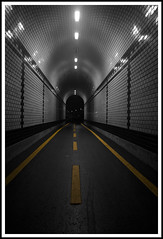































![[link] [link]](https://farm8.staticflickr.com/7586/16570398447_716ee97790_n.jpg)




















































